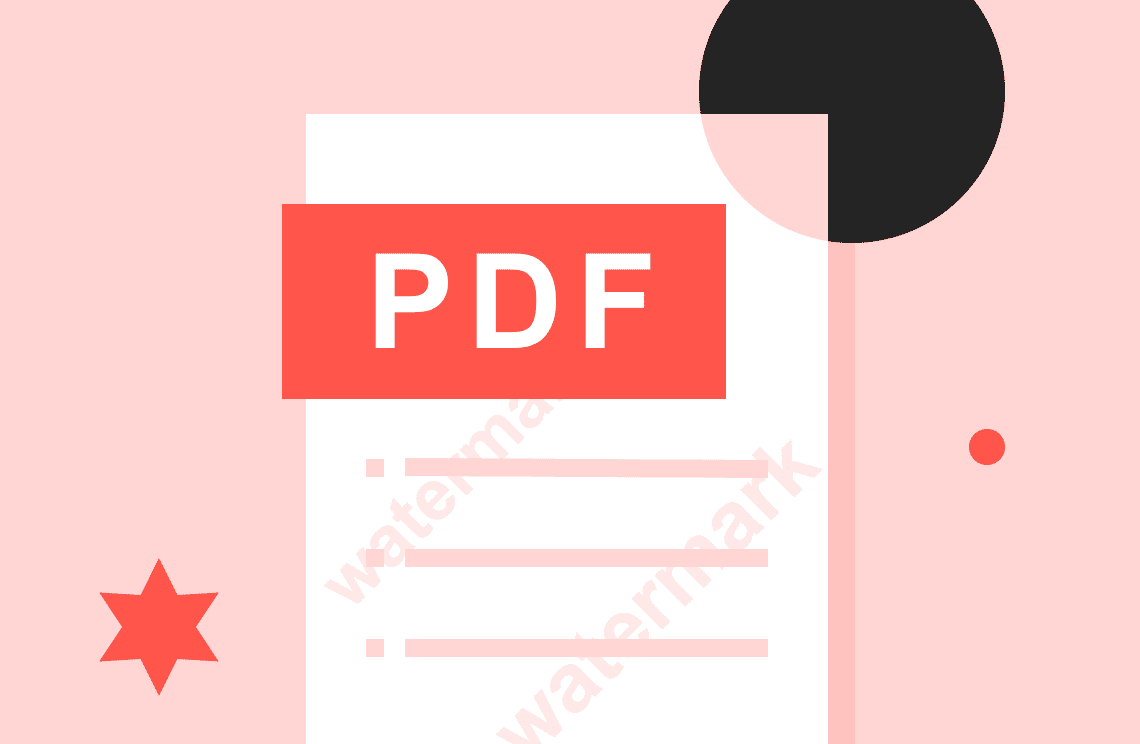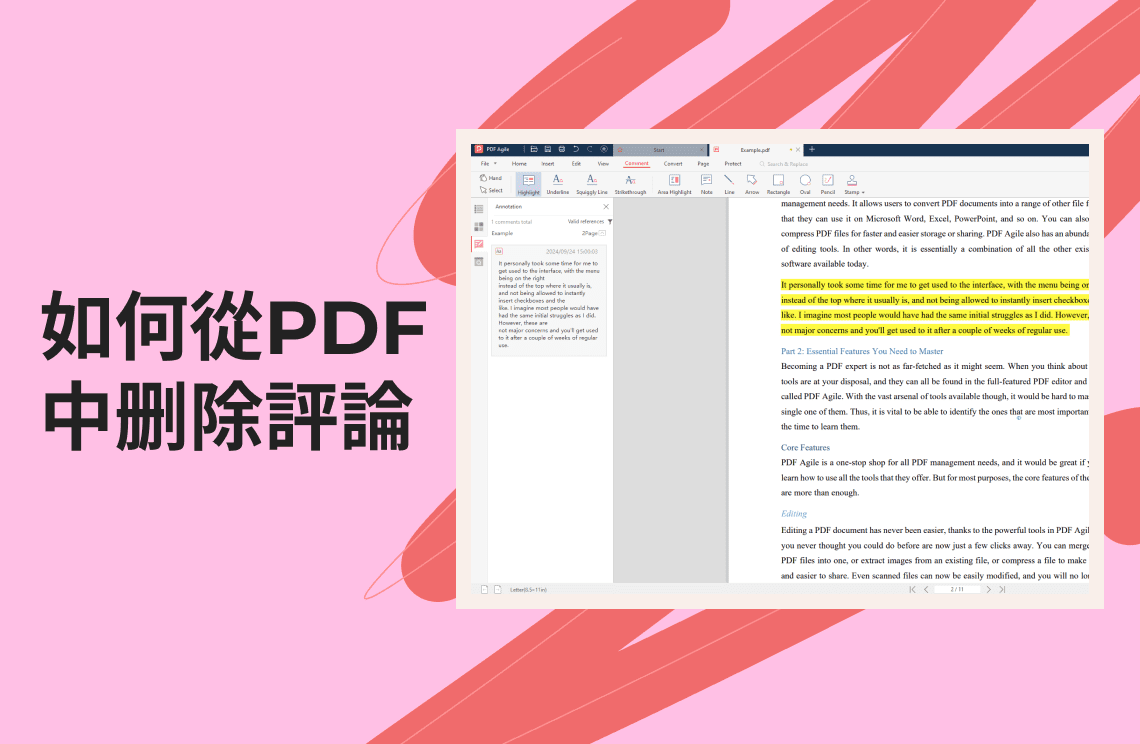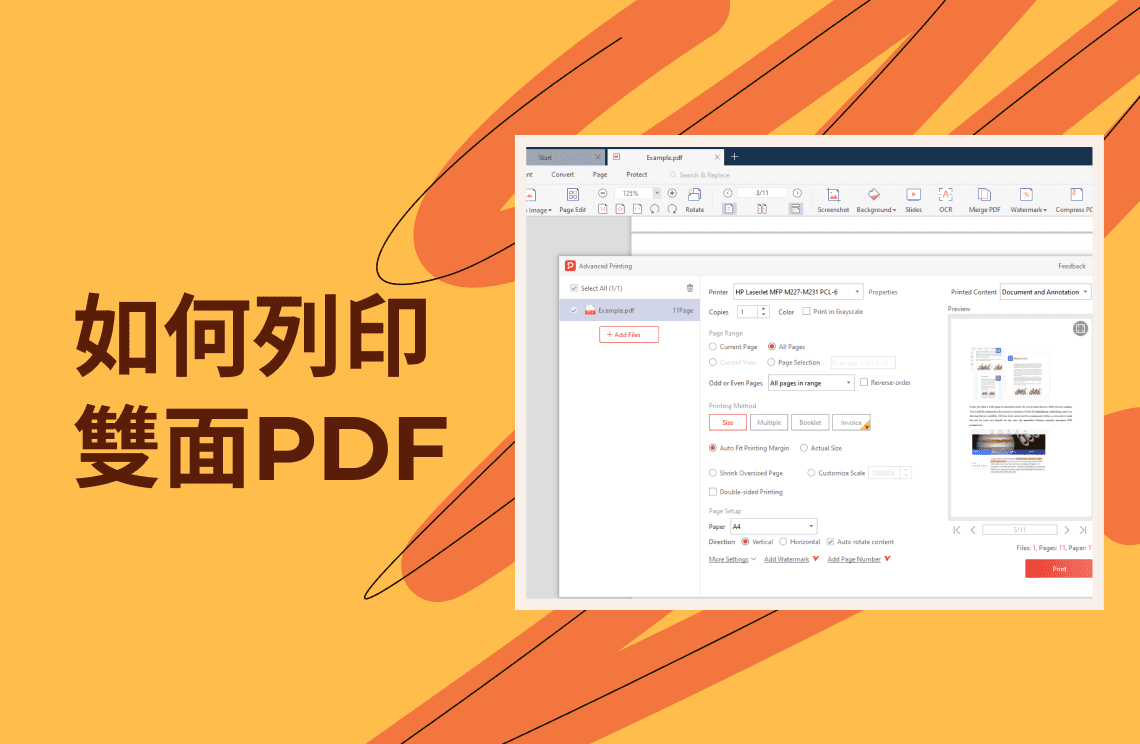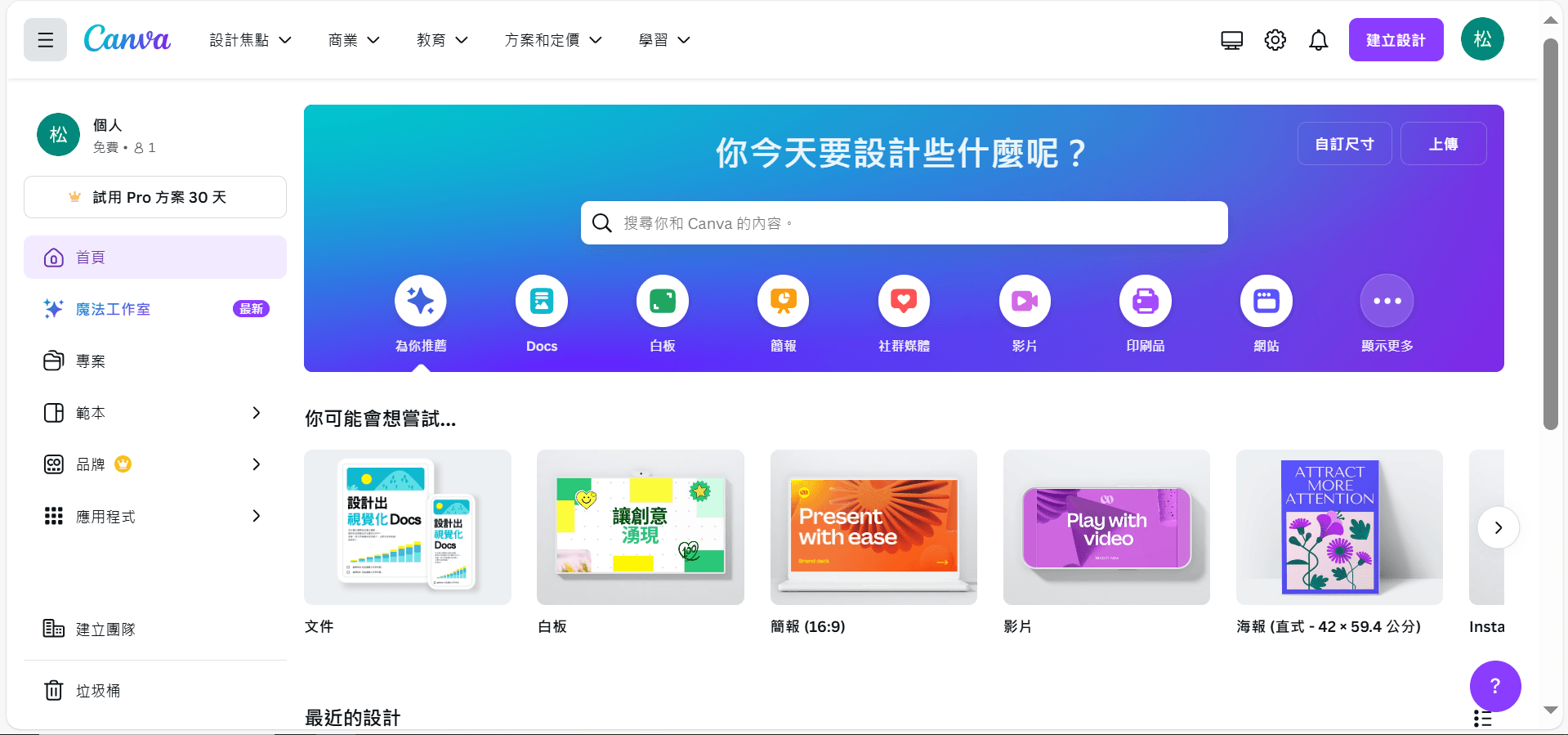您有沒有嘗試過查看帶有浮水印的PDF文件?如果有,您會發現這非常令人厭煩。想要解決這個問題嗎?您需要一個PDF浮水印移除軟件。本文解釋了如何在幾個簡單的步驟中從PDF文件中移除浮水印。
第1節:為什麼必須從PDF文件中移除浮水印?
第2節:如何從PDF文件中移除浮水印?
第3節:在線工具從PDF文件中移除浮水印。
第4節:比較從PDF中移除浮水印的工具。
第5節: 從PDF文件中移除浮水印的最佳工具?
為什麼必須從PDF文件中移除浮水印?
浮水印主要用於在線平台上的文件中。在線副本中添加浮水印的主要原因是防止版權侵犯。浮水印只有法律上的好處。它們在正式文件中不受歡迎。
如果正式文件中的浮水印透明度較高,將會破壞該文件的正式感覺。浮水印的高透明度會阻止讀者閱讀其內容。這是用戶總是通過程序從PDF文件中移除浮水印的重要原因。
如何從PDF文件中移除浮水印?
按照以下步驟使用PDF Agile從PDF中移除浮水印。
方法1. 使用PDF Agile從PDF文件中移除浮水印
步驟1. 在PDF Agile中導入PDF文件
在Windows上安裝後,啟動PDF Agile並導入您的帶有浮水印的PDF。從計算機的本地文件夾中選擇PDF文件,然後點擊打開。
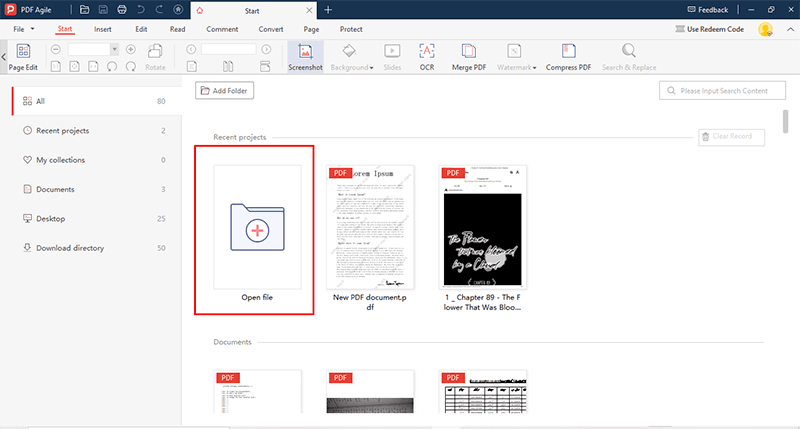
步驟2. 從PDF文件中移除浮水印
轉到編輯選項卡並點擊浮水印管理器。將出現彈出窗口,然後點擊移除浮水印。
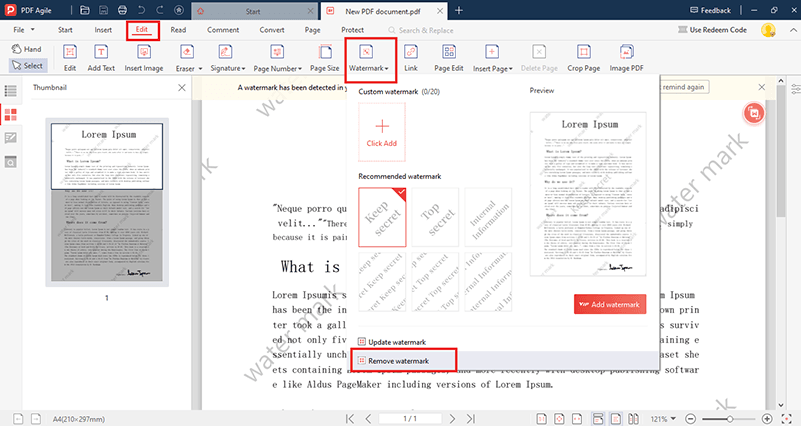
步驟3. 保存PDF文件的更改
在下一個彈出窗口中,點擊確定。浮水印已從PDF文件中移除。
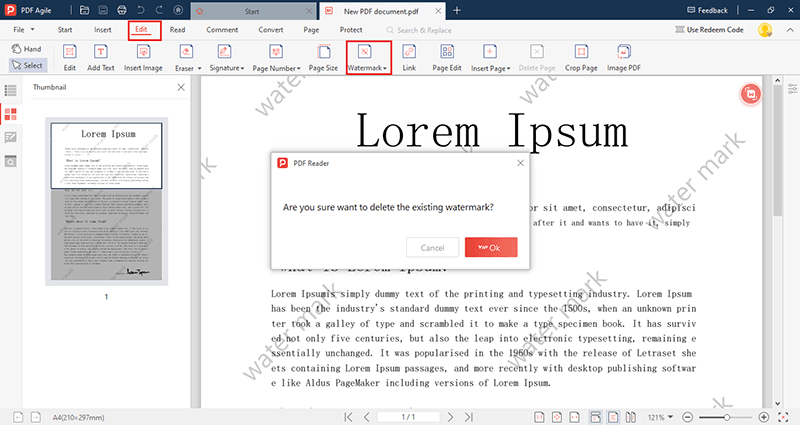
步驟4. 保存文件
現在點擊文件選項卡並按保存按鈕將文件保存到計算機上的所需本地存儲位置。
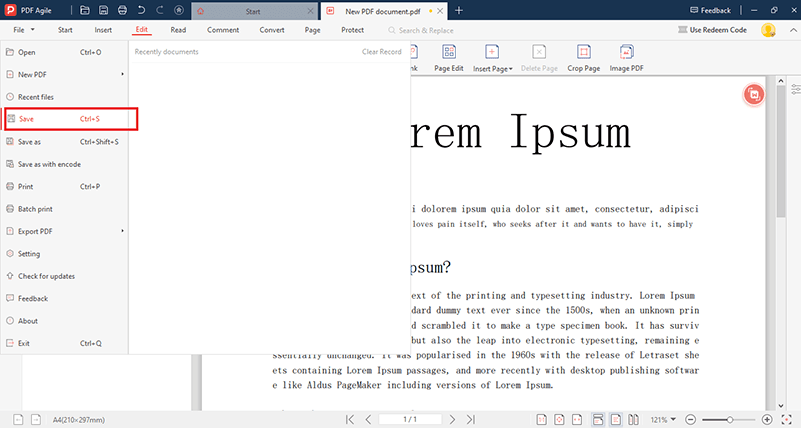
方法2. 使用PDF Agile從PDF文件中移除浮水印
如果第一種方法不起作用,您會遇到如下錯誤
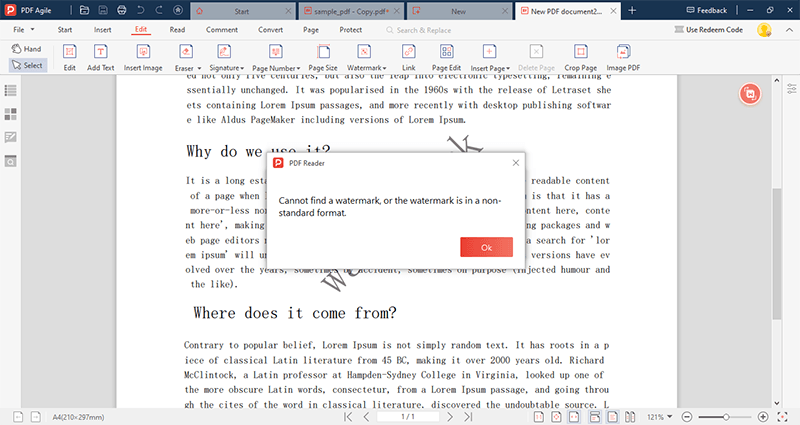
步驟1. 編輯PDF文件以移除浮水印
轉到編輯選項卡,選擇帶有浮水印的區域,然後點擊並選擇刪除。
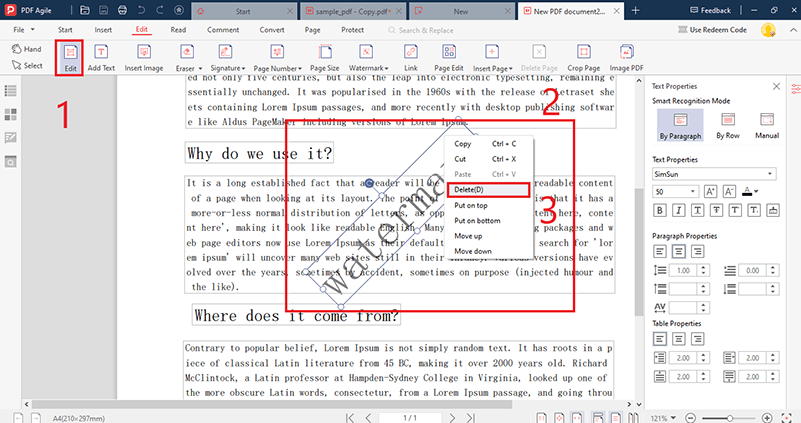
浮水印已從文件中移除。您可以將其保存到所需的本地存儲位置。
編輯PDF文件使用PDF Agile(可選)
從PDF中移除浮水印後,您現在可以根據需要編輯該PDF文件。PDF Agile提供廣泛的功能來編輯文本和圖像,擦除某些內容並向PDF文件中添加頁面或簽名。
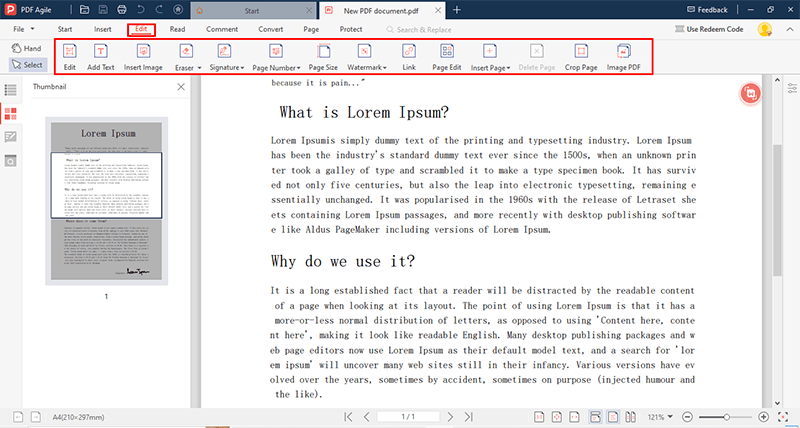
在線工具從PDF文件中移除浮水印
當用戶考慮使用PDF Agile從PDF文件中移除浮水印時,許多在線工具提供類似的體驗。以下工具可在互聯網上從PDF文件中在線移除浮水印。
方法1. 使用pdfFiller免費在線從PDF中移除浮水印
pdfFiller工具是一個具有許多功能的在線平台,用於編輯和管理PDF文件。首先,註冊免費試用,然後按照下面描述的步驟從PDF文件中移除浮水印。
步驟1: 從官方網站訪問您的免費賬戶。它提供了從不同的雲源選擇PDF文件的選項,也可以從本地計算機選擇。打開所需的PDF,需要移除其浮水印。
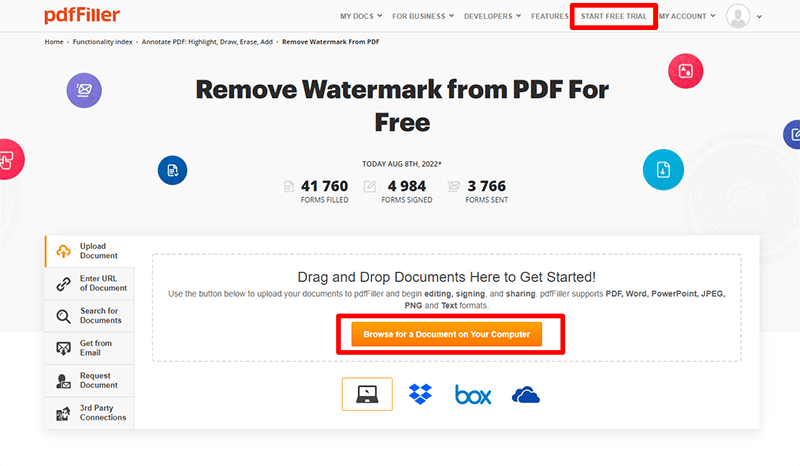
步驟2: 文件加載後,點擊右側的紅色浮水印按鈕以訪問浮水印管理器。
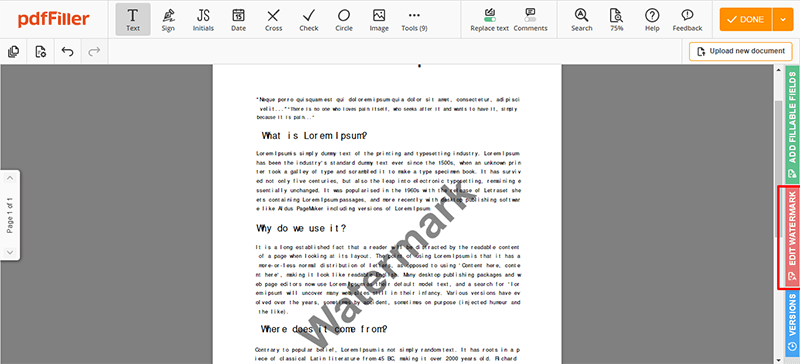
步驟3: 點擊浮水印按鈕後,網站顯示不同的選項來編輯浮水印。現在取消選中浮水印選項以成功從PDF文件中移除它。
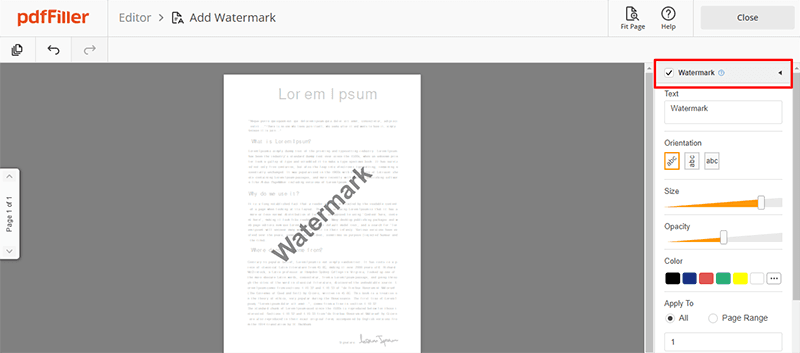
步驟4: 現在點擊關閉按鈕,下一個屏幕顯示保存更改的選項。您可以成功地將文件下載到設備中。
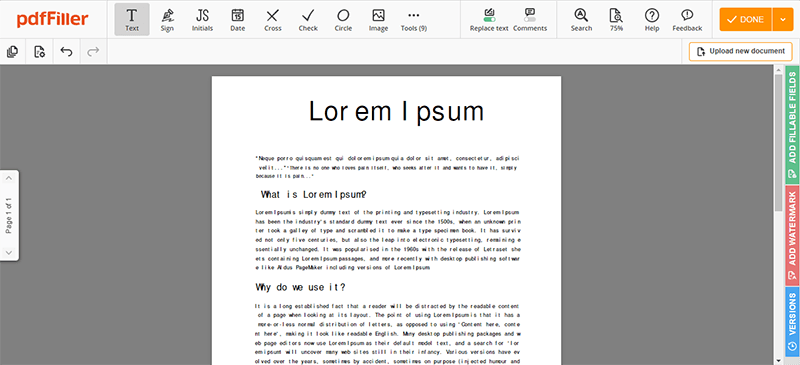
方法2. 使用EasePDF免費在線從PDF中移除浮水印
如果您想使用EasePDF從PDF文件中移除浮水印,請按照下面描述的步驟進行操作。
步驟1: Ease是一個在線PDF編輯器。您需要先註冊,然後登錄。點擊工具選項卡並選擇添加浮水印選項。它將顯示下一頁,您可以在那裡添加文件。它還提供其他選項從雲源(如Google Drive、Dropbox和URL)添加PDF文件
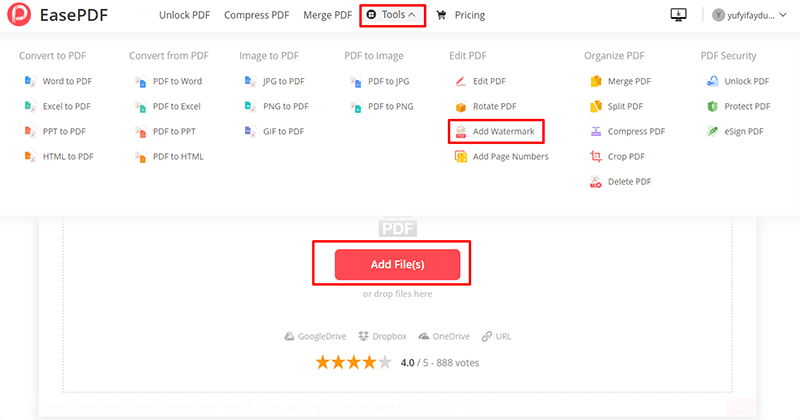
步驟2: 當PDF文件加載到編輯器中時,點擊浮水印區域進行選擇,將出現一個菜單進行自定義。選擇刪除選項並點擊保存按鈕以成功從PDF文件中移除浮水印。
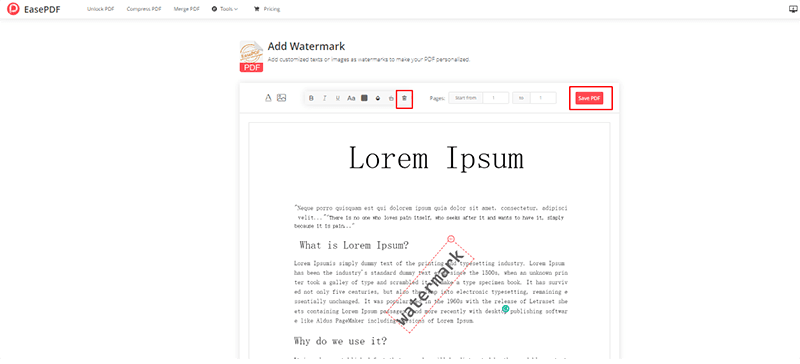
步驟3: 保存更改到PDF文件後,將自動重定向到下一頁。點擊保存按鈕將PDF文件下載到計算機的本地存儲中。您還可以通過電子郵件發送或共享到您的Dropbox和Google Drive。
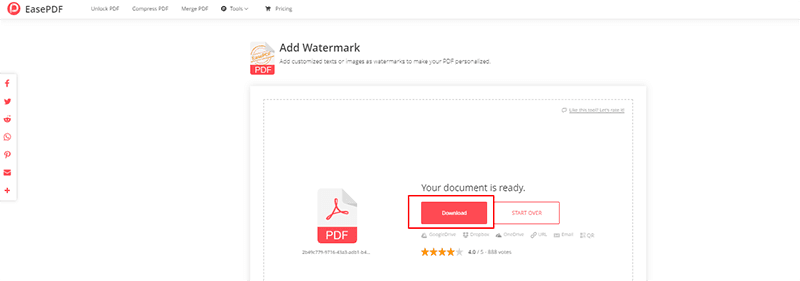
比較從PDF中移除浮水印的工具
當用戶訪問不同的在線工具來從PDF中移除浮水印時,這很簡單,但與離線PDF編輯器相比仍然缺乏功能。在線工具的主要缺點是需要互聯網連接,而離線工具提供廣泛的功能。現在取決於用戶的需求,哪個PDF浮水印移除工具對工作有用。
從PDF文件中移除浮水印的最佳工具?
在本文中,我們討論了在線和離線工具來從PDF文件中移除浮水印。現在重要的是討論市場上的最佳工具。Google Docs和Microsoft Word也提供相同的功能。假設用戶在在線平台上不舒服,並希望在移除其浮水印後對PDF文件進行重大更改,則PDF Agile將是從PDF文件中刪除浮水印的完美選擇。
同時,用戶可以創建、轉換、編輯、壓縮、合併和保護PDF文件,僅需幾個點擊。PDF Agile被認為是最佳的工具,可以輕鬆地對文件進行重大編輯。它還提供最先進的基於AI的OCR功能,從PDF文件中識別文本。PDF Agile還可以離線將文件從PDF和到PDF轉換,而不會丟失其格式。它是一個完整的離線PDF解決方案,滿足現代用戶的需求。